Yhteenveto: Kuinka muuttaa ääniraitaa tai lisätä uutta ääntä videoon? Tämä viesti näyttää 11 hienoa sovellusta, joilla voit lisätä ääntä videoihin. Haluatko lisätä äänen kannettavaan Android / iOS-laitteeseen tai tietokoneeseesi olevaan videoon, löydät täältä helposti haluamasi sovellukset.
"Olen muokannut videota tuntikausia, mutta en silti pysty liittämään ääniraitaa videoon täydellisesti. Minulla on videon muokkausohjelma ja tiedän äänen videon lisäämisprosessin, mutta en osaa selvittää, kuinka ääni laitetaan video tietyllä paikalla. Onko mitään helpompaa tapaa lisätä musiikkia videoon? "
"Kuinka voin lisätä äänen videoon? Onko MP3-kappaleen lisäämiseen videoita hyvä sovellus? Oikeastaan pidän parempana lisätä ääniraita videoon verkossa asentamatta uutta sovellusta tietokoneelleni."
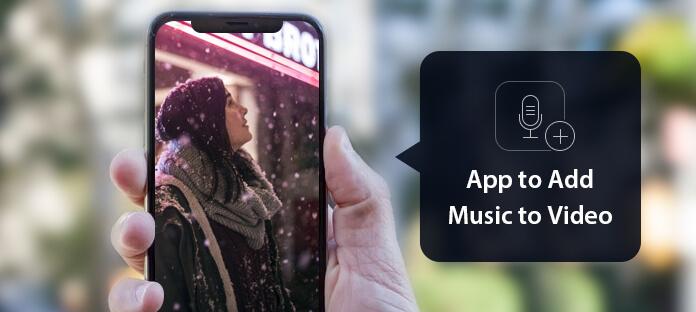
Etsitkö yksinkertaista tapaa lisää ääni videoon?
Useimmista mobiililaitteiden videonmuokkauskyselyistä monet voivat ihmetellä, kuinka lisätä ääniraita älypuhelimen videoihin suoraan ilman tietokonetta. Täällä luetellaan suosituimmat iOS- ja Android-sovellukset, joiden avulla voit lisätä äänen videoon helposti. Lisäksi ottaen huomioon, että monet käyttäjät haluavat edelleen muokata videota PC: llä tai Macilla, esittelemme tässä myös parhaan videon muokkausohjelman.
Koska suurin osa käyttäjistä tottuu edelleen mediatiedostojen muokkaamiseen tietokoneella, suosittelemme tässä ensimmäisessä osassa ammattimaista videonmuokkausohjelmaa ja luojaa, jotta voit lisätä äänen videoon. Se toimii hyvin Windows 10/8/7 / XP / Vista -tietokoneissa. Jos tarkistat joitain perustietoja siitä alla:

Vaihe 1 Lataa, asenna ja avaa tämä helppokäyttöinen äänenlisäysohjelmisto tietokoneellesi.

Vaihe 2 Napsauta suurta "Lisää" -kuvaketta ladataksesi videon, jonka haluat vaihtaa ääniraidan, tai lisätä siihen uutta ääntä. Täällä voit lisätä yhden tai useamman mediatiedoston kerrallaan.
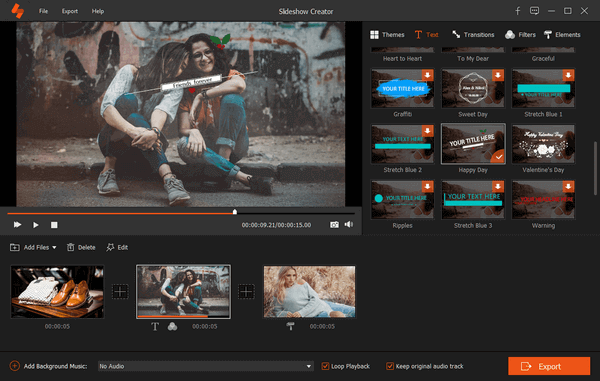
Vaihe 3 Valitse tietty video, jonka haluat lisätä musiikkia, ja napsauta sitten vasemmassa alakulmassa olevaa Lisää taustamusiikki -kohtaa. Voit kätevästi lisätä uutta ääntä tähän videoon ponnahdusikkunassa.

Vaihe 4 Napsauta "Vie" -painiketta ja valitse sitten ensisijainen tulostusmuoto. Napsauta sitten "Muunna" -painiketta vahvistaaksesi äänen lisäämisen videoon.

Kuten ylhäältä näet, tässä ohjelmistossa on monia hyödyllisiä videon editointiin ja luomiseen liittyviä toimintoja. Itse asiassa se on erityisesti suunniteltu diaesityksen luomiseen. Joten voit helposti käsitellä erilaisia muokkaus- ja luontioikeuksia. Lataa vain ilmaiseksi ja kokeile.
Sen lisäksi, että matkapuhelimet on varustettu yhä useammalla toiminnolla, saatat joutua lisäämään kappaleen suoraan videoon Android- tai iOS-laitteillasi. Jos olet Android-käyttäjä, sinun tulisi kiinnittää enemmän huomiota tähän osaan. Suosittelemme viittä upeaa Android-sovellusta, joiden avulla voit lisätä ääntä videoihin.
Lisää ääni videoon on loistava videotoimittaja, jonka avulla voit mukauttaa videosi sekoittamalla ääntä videon kanssa.
Avainominaisuudet:
• Vaihda videon taustamusiikkia;
• Leikkaa äänen kesto tai liitä äänen pituus;
• Tukevat videoformaatteja, kuten WMV, AVI, FLV, 3GP, MP4;
• Tukevat äänimuotoja, kuten AAC, WAV, MP3;
• Jaa video ääniraidalla Facebookiin, WahtsAppiin, Gmailiin jne.
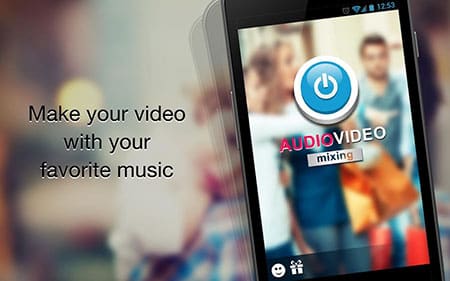
VidTrim on videonmuokkaussovellus, jolla on useita ominaisuuksia, kuten leikkaaminen, yhdistäminen, kehyksen tarttuminen, videotehosteet, äänen purkaminen ja koodaus.
Avainominaisuudet:
• Lisää ääniraita videoihisi transkoodausominaisuuden avulla.
• Muunna, muuta kokoa ja pakkaa MP4-video;
• Tukea videon perusmuokkausta, kuten leikkaamista, yhdistämistä, kiertämistä ja muuta;
• Jaa videoleikkeet YouTubessa, sähköpostissa jne.

Magisto on tehokas video- ja musiikkieditori, joka muuttaa automaattisesti valokuvasi ja videoleikkeet maagisiksi musiikkivideoiksi.
Avainominaisuudet:
• Lähetä valokuvia ja videoita galleriastasi;
• Lisää ääniraita videoon puhelimesta tai sen musiikkigalleriasta.
• Jaa musiikkivideosi Facebookissa, Instagramissa, Google +: ssa, Twitterissä, YouTubessa ja WhatsAppissa.
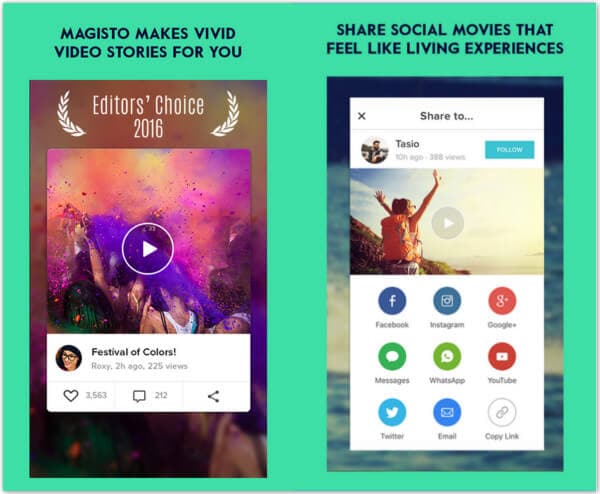
KineMaster on ammattimainen mobiili videonmuokkaussovellus Androidille.
Avainominaisuudet:
• Lisää enintään neljä ylimääräistä ääniraitaa moniraitaisella äänitoiminnolla.
• Lisää rajoittamaton määrä äänileikkeitä kappaletta kohti videoleikkeisiisi.
• Leikkaa videoleikkeet ja kerrokset tarkasti ruutukohtaisesti ja säädä äänileikkeiden ajoitusta alikehysten tarkkuudella;
• Suosittu liikkuvien toimittajien, YouTube-sisällöntuottajien ja muiden ammattilaisten keskuudessa.
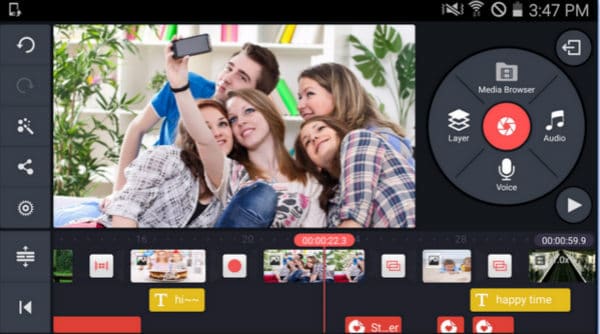
VivaVideo on sovellus, jota käytetään videoeditorina, elokuvien valmistajana, valokuvavideoeditorina, diaesityksen valmistajana, videosoittimena tai jopa videomuuntimena HD-videokameralla.
Avainominaisuudet:
• Videotehosteet, mukaan lukien videoteemat, tarrat, suodatin, GIF-tiedostot, tehosteet, animoidut videoleikkeet, tekstitykset ja paljon muuta;
• Lisää ääniraita videoosi helposti, jotta videoleike olisi hämmästyttävä.
• Lataa kappaleita musiikkikirjastosta, jotta voit lisätä ja tehdä täydellisiä valokuvavideoita.
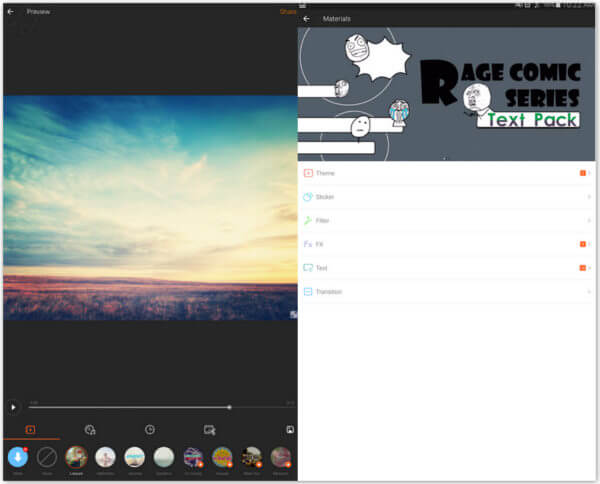
Tässä osassa näytetään viisi suosituinta sovellusta, joiden avulla voit lisätä musiikkia videoihin iOS-laitteilla. Joten kun haluat korvata videosi alkuperäisen ääniraidan uudella, voit valita kenen tahansa näistä sovelluksista.
AddAudio on sovellus videon sekoittamiseen useiden ääni- tai musiikkitiedostojen kanssa iPhonessa tai iPadissa.
Avainominaisuudet:
• Mukauta lisätyn ääniraidan äänenvoimakkuutta.
• Tukee sijainnin säätämistä mistä äänitiedoston on aloitettava;
• Ota audiot käyttöön tai poista käytöstä asiakkaiden tarpeiden mukaan.

Lisää musiikkia videonmuokkausohjelmaan on loistava sovellus, jolla voit lisätä taustamusiikkia tai omaa äänitallennettasi videoosi iOS-laitteilla.
Avainominaisuudet:
• Leikkaa pois kaikki ei-toivotut hetket videoista ja äänistä;
• Lisää videoon rajattomasti ääniraitoja, musiikkia ja ääntä.
• Tallenna oma ääni videon yli;
• Sijoita musiikkikappaleesi muokkausta varten.
• Jaa videoleikkeet taustamusiikilla Vine, Snapchat, Instagram, Facebook tai Email.
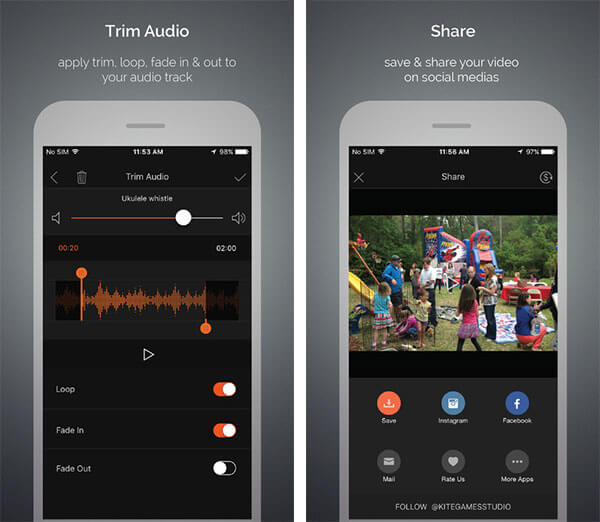
Splice on yksinkertainen mutta tehokas videonmuokkaussovellus, jonka avulla voit luoda räätälöityjä ja ammattimaisia videoita iPhonelle, iPadille tai iPodiin.
Avainominaisuudet:
• Käytä ääniraitaa, suodattimia ja säädä taustavärejä ja muuta;
• Synkronoi video automaattisesti musiikin tahdissa;
• Lisää otsikkodiat, tekstikerrokset ja mukautettu ulkoasu;
• Sijoita musiikkikappaleesi muokkausta varten.
• Säädä toistonopeutta nopeasti tai hidastettuna.
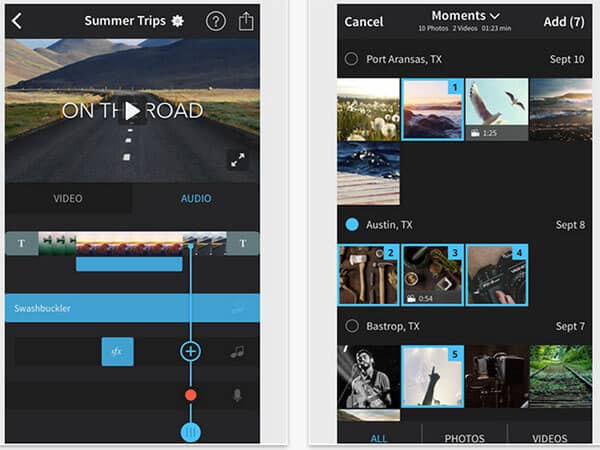
Clipper on pikavideoeditori, jonka avulla voit luoda hauskoja ja mielenkiintoisia videoita ilman kovaa editointia.
Avainominaisuudet:
• Tee videoleikkeistä upeita minielokuvia;
• Lisää musiikkia sisäänrakennetulta alueelta tai käytä omaa musiikkiasi;
• Tarjoa erilaisia efektejä, kuten Eighties TV, kalansilmä ja paljon muuta;
• Tuki saman leikkeen lisäämiseen useammin kuin kerran luovien mahdollisuuksien tarjoamiseksi.
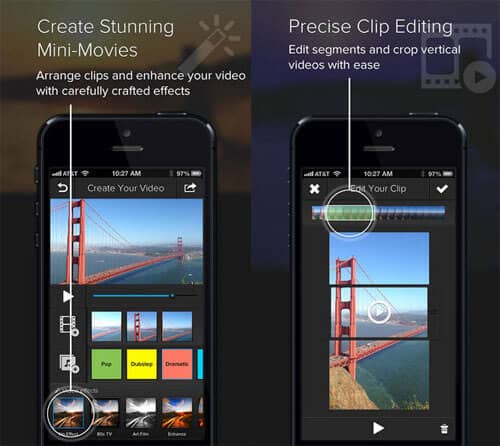
Lisää musiikki videoon on iOS-laitteiden videonmuokkaussovellus, jolla on erilaisia videonmuokkausominaisuuksia, joiden avulla voit tehdä hauskoja videoita.
Avainominaisuudet:
• Lisää rajoittamaton ääniraitoja videoihin;
• Nauhoita oma ääni videolla;
• Muokkaa videota leikkaus-, leikkaus- ja muokkaustyökaluilla;
• Tarjoa valtava kokoelma mahtavia musiikkikappaleita.
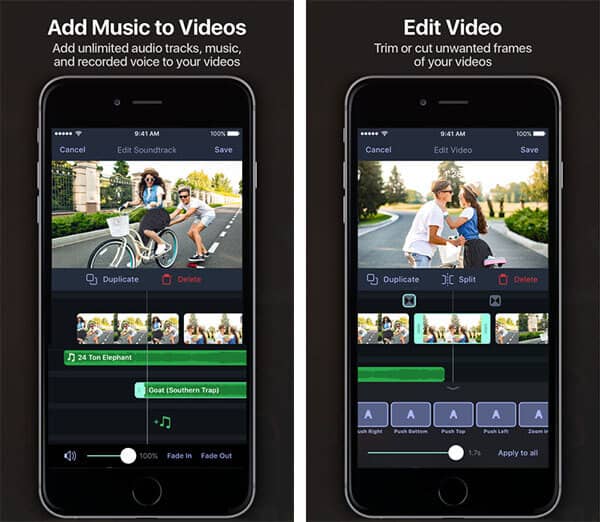
Kuinka lisäät ääntä videoihin verkossa?
On olemassa monia online-videon editointisivustoja, kuten MP3 Care, Tovid.io, Cellsea. Lisää ääni videoon verkossa siirtymällä verkkosivustoon. Lisää videotiedosto ja muuta taustamusiikki videona.
Kuinka lisäät taustamusiikkia iMovieen?
Voit lisätä taustamusiikkia iMovieen vetämällä ja pudottamalla musiikin suoraan videoprojektin aikajanalle. Jos vedät taustamusiikkia hyvin, voit siirtää videoleikkeitä myös aikajanalla.
Kuinka voit poistaa äänen videosta?
Joskus hiljattain tallennetussa videossa on melua, mutta voit poista ääni videosta helposti. Kun lähetät videon Aiseesoft Video Converter Ultimate -sovellukseen, voit valita Ääniraidan vaihtoehdosta Ei ääntä päästäksesi eroon äänestä videosta.
Olemme puhuneet 11 parhaasta sovelluksesta lisää ääni videoon tällä sivulla. Haluatpa laittaa ääniradat videoihin Androidissa / iPhonessa vai haluatko silti lisätä musiikkia videoihin tietokoneella, löydät täältä helposti oikeat sovellukset. Jos sinulla on vielä ongelmia, jätä meille viesti.